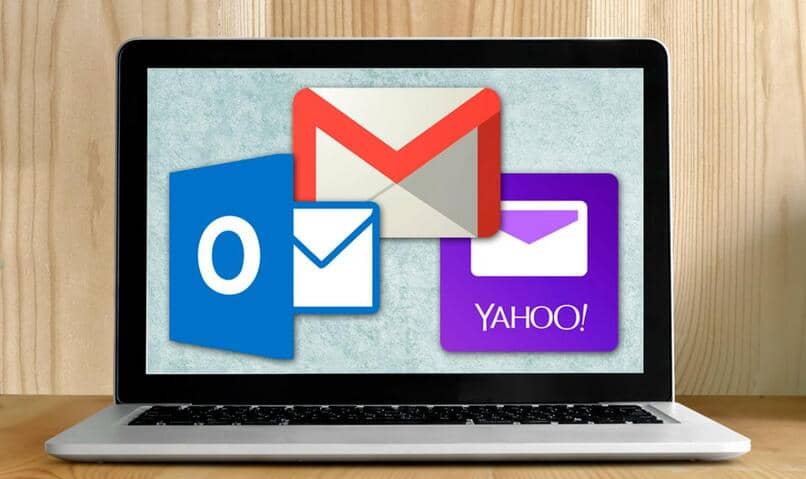Cómo exportar configuraciones de Outlook a otras cuentas con copias de seguridad

En sí, al momento de crear una nueva cuenta de correo electrónico en otra plataforma, tenemos la posibilidad de sincronizar la configuración y datos de Outlook en dicha cuenta, para llevarlo a cabo, primero hay que hacer una copia de seguridad del correo Outlook y hacer uso de la misma con el fin de facilitar la transferencia y exportación de la información del usuario.
¿De qué manera enviar la copia de seguridad de tu correo a un correo nuevo de Outlook?
Posterior a crear una copia de seguridad de nuestra cuenta de Outlook obtenemos un archivo con la extensión 'pst'. Este documento guarda la información de respaldo y podemos hacer uso del servicio de importe de una copia de seguridad, sin embargo, esta función se encuentra solamente integrada en la aplicación para escritorio.
Para enviar la configuración a una cuenta diferente de Outlook, en la aplicación abrimos el apartado 'archivos' de la cinta superior, al lado izquierdo se mostrará una barra con la opción 'importar o exportar'. Desde allí podremos optar por seleccionar el documento PST que representa la copia de seguridad de la cuenta.

Por otra parte, no debemos olvidar que justo después de escoger el archivo, en la ventana que aparece en pantalla. Hay que resaltar la opción 'reemplazar elementos duplicados' para guardar toda la información, ya después, solo queda hacer clic en siguiente, y seleccionar 'importar elementos en carpeta actual' para finalizar el proceso de envió de la copia de seguridad.
Elegir si se esta importando desde 'Microsoft 365'
Otra característica a destacar en el proceso de enviar la información de respaldo es la ubicación final deseada para los archivos 'pst', ya que, en caso de que él envío de los elementos tenga como destino acabar en Microsoft 365, debemos escoger una opción diferente a la carpeta actual.
Después de seleccionar el documento 'pst' señalamos la opción de 'importar elementos en la misma carpeta de:', de esta manera podemos ingresar los datos del buzón de Microsoft 365 y destinar toda la información de respaldo a la nube de Office. Seguido a esto, hay que hacer clic en siguiente y por último en finalizar.
Una vez el proceso de importación haya comenzado, es fundamental mantener siempre la conexión, aun así, en caso de caída de internet, Outlook está preparado, así que, la transmisión de archivos se detendrá y reanudara automáticamente cuando la señal regrese y de esta forma acabar con el procedimiento.
¿Qué debes hacer para exportar tus datos de Outlook a una cuenta de correo Gmail?
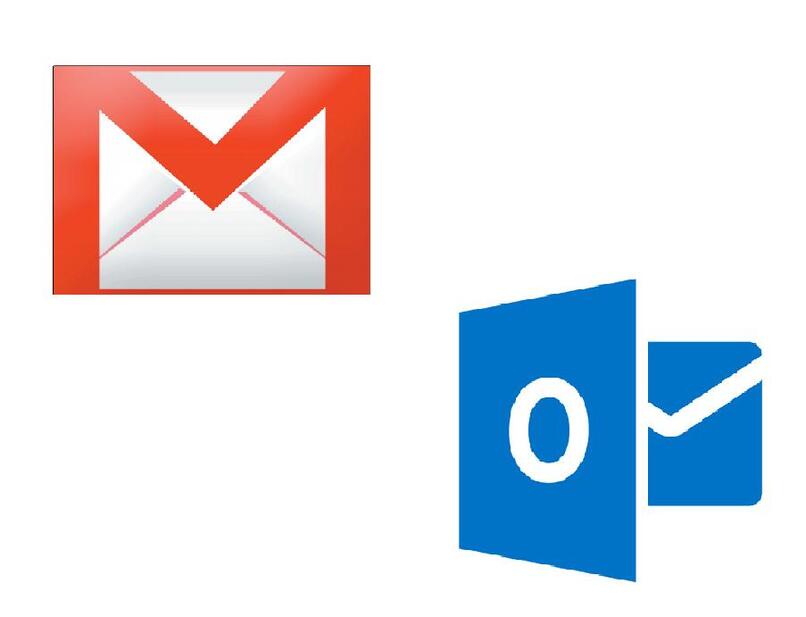
En este caso, no hace falta utilizar un copia de seguridad para exportar los datos de Outlook a una cuenta de correo Gmail, dado que, así como se puede configurar el correo Gmail en Outlook, también se puede configurar todos los datos del correo Outlook en una cuenta de Gmail, por consiguiente, compartir la información entre estos correos electrónicos es posible con solo ejecutar una sincronización entre las cuentas.
Todo ello se debe a las diversas características beneficiosas que brinda Gmail, y es que en efecto, por esta razón existe una forma alterna de iniciar el proceso de transferir los datos directamente desde la interfaz de su sitio web. Ahora bien, lo primero que debemos hacer, es tener a la mano las credenciales de inicio de sesión de la cuenta de Outlook desde la cual se van a enviar los datos que deseemos y luego, hay que llevar a cabo el proceso de sincronización.
De esta forma, las dos plataformas de correo electrónicos nos va a simplificar drásticamente el trabajo de exportación de datos de un correo a otro, y no será necesario crear un archivo de datos PST en Outlook.
Importando el correo y contacto
Este proceso consiste en ingresar al sitio web de Gmail en la nueva cuenta de correo y entrar en configuración, este apartado se encuentra al lado izquierdo de nuestra foto de perfil, una vez aquí, debemos seleccionar la pestaña 'cuentas e importación’ donde será posible buscar la opción de enviar los datos.
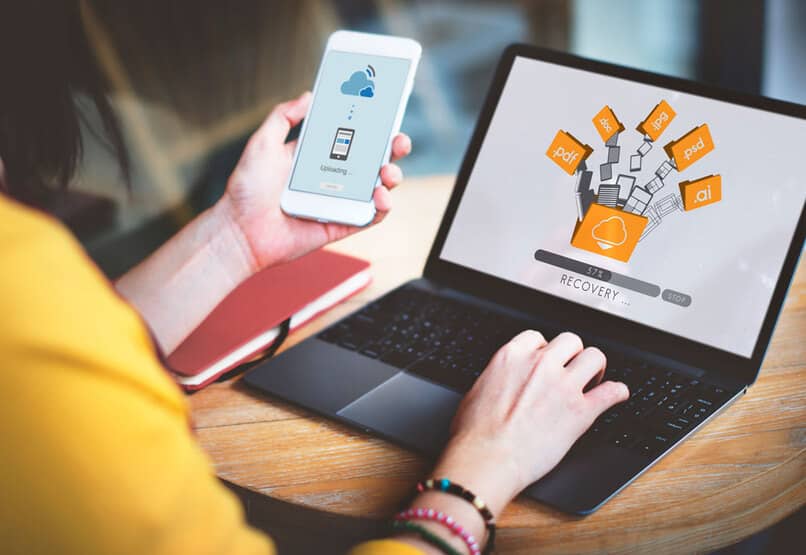
Después de esto, seremos capaces de encontrar la opción de importar correo y contactos. Al hacer clic en la misma se abrirá una ventana donde nos pedirá iniciar sesión en la cuenta de la cual queremos enviar los datos, el procedimiento en Gmail es igual tanto para cuentas de Outlook como cualquier otro servicio de correo.
Ante ello, solo tenemos que ingresar la información de la cuenta para seleccionar los datos a transmitir, entre las posibilidades de transferencia para seleccionar se encuentra la información de contactos y correos electrónicos, es posible elegir lo que nos interese entre estas posibilidades, y el traspaso de los documentos iniciara directamente.
¿De qué forma compartir la información de tu correo Outlook a un correo Yahoo!?
Como tal, Yahoo! Y Outlook son competencia directa, sin embargo, es destacable la compatibilidad entre estos sistemas con los demás servicios de correo electrónico, ya que, es posible transportar los contactos y una gran cantidad de mensajes entre las cuentas con un sistema similar al que se aplica en Gmail.
El proveedor de correo electrónico Yahoo! brinda la misma alternativa respecto a la transferencia de información que Gmail. Si queremos cargar los datos de nuestra cuenta de Outlook, debemos ingresar e iniciar sesión en la página de Yahoo Mail, para luego proceder a hacer clic en el icono de contactos en pantalla y buscar la opción de exportar archivos.
Para finalizar, seleccionamos el icono con tres puntos en el cual encontraremos la opción 'Exportar (CSV) o Imprimir’, a través de este apartado es posible ingresar a la cuenta de Outlook de la cual se esperan cargar el respaldo de información y siguiendo las indicaciones en pantalla la importación habrá culminado.